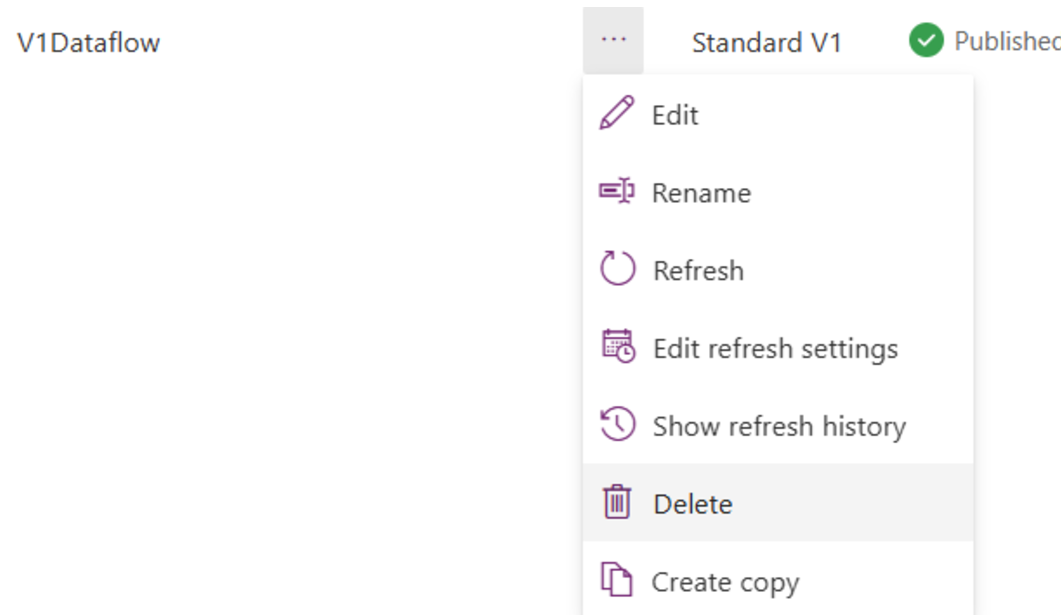Migrar um fluxo de dados V1 padrão para um fluxo de dados V2 padrão
Nota
Incentivamos os usuários do fluxo de dados da Power Platform a migrar de fluxos de dados V1 padrão para fluxos de dados V2 padrão. Os fluxos de dados V1 padrão estão em um caminho para o suporte descontinuado no futuro próximo.
Siga estas etapas para migrar um fluxo de dados V1 padrão para um fluxo de dados V2 padrão.
Na barra de ações de fluxo de dados, selecione a opção Criar cópia para o fluxo de dados V1 padrão que você deseja migrar para um fluxo de dados V2 padrão. Caso o fluxo de dados não seja publicado, a versão de rascunho será copiada.
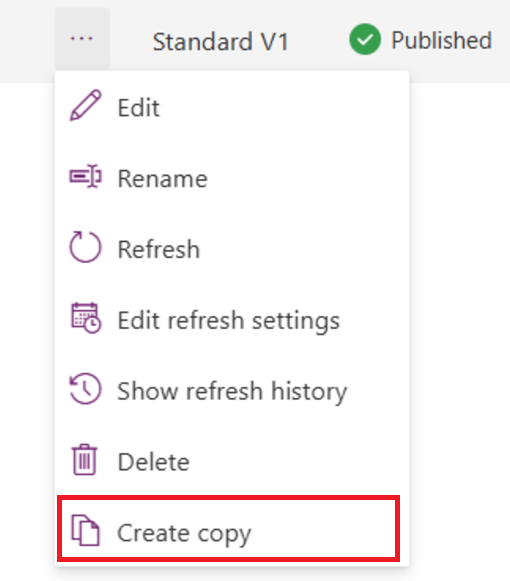
Uma nova cópia de fluxo de dados é criada como um tipo de fluxo de dados V2 padrão.

Selecione a opção Editar .

Reveja as definições do Power Query que foram copiadas do fluxo de dados V1 padrão original.
Se necessário, reconfigure a conexão de fluxo de dados.
Selecione Avançar e revise as configurações de destino que foram copiadas do fluxo de dados V1 padrão original.
Opcionalmente, considere alterar temporariamente a tabela de destino para que você possa validar os novos resultados de atualização de fluxo de dados V2 padrão sem integrar dados à sua tabela de produção.
Selecione Publicar. Essa seleção também inicia automaticamente uma atualização para o fluxo de dados.
Se o fluxo de dados V1 padrão original foi configurado com uma agenda de atualização automática, selecione Editar configurações de atualização e reconfigure a agenda de atualização para o novo fluxo de dados V2 padrão.
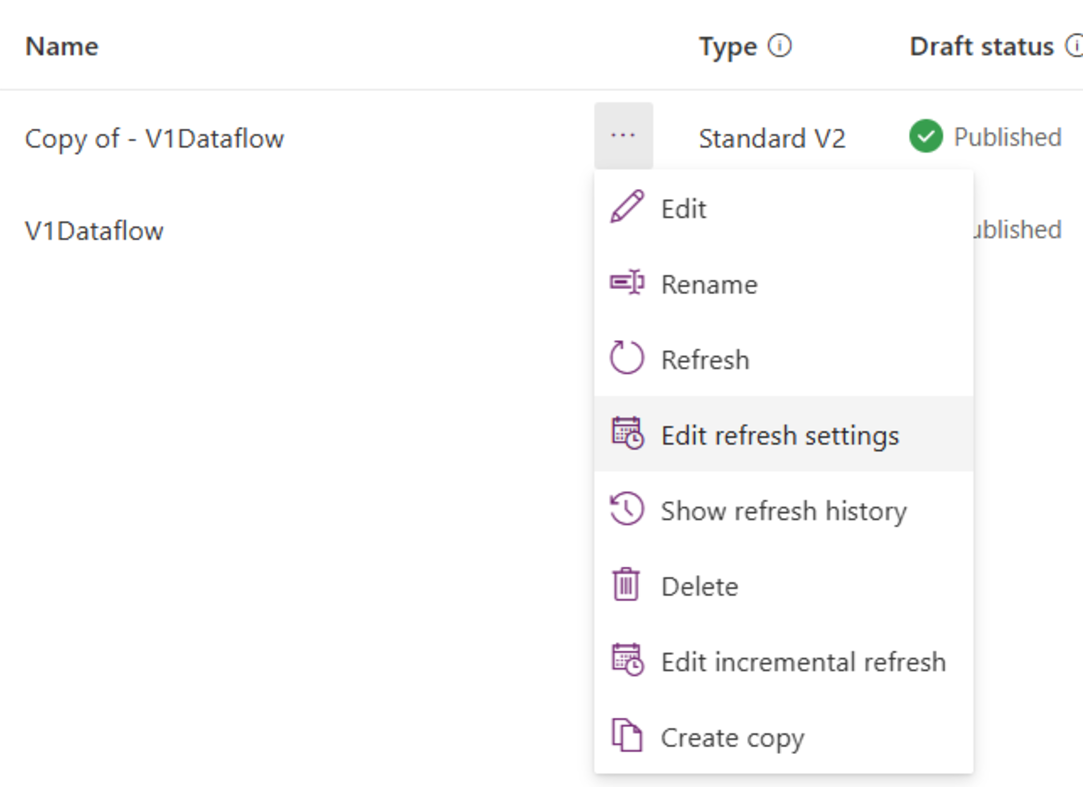
Opcionalmente, você pode baixar os logs de histórico de atualização de fluxo de dados V1 padrão selecionando Mostrar histórico de atualizações e, em seguida , Baixar arquivo de histórico de atualizações.
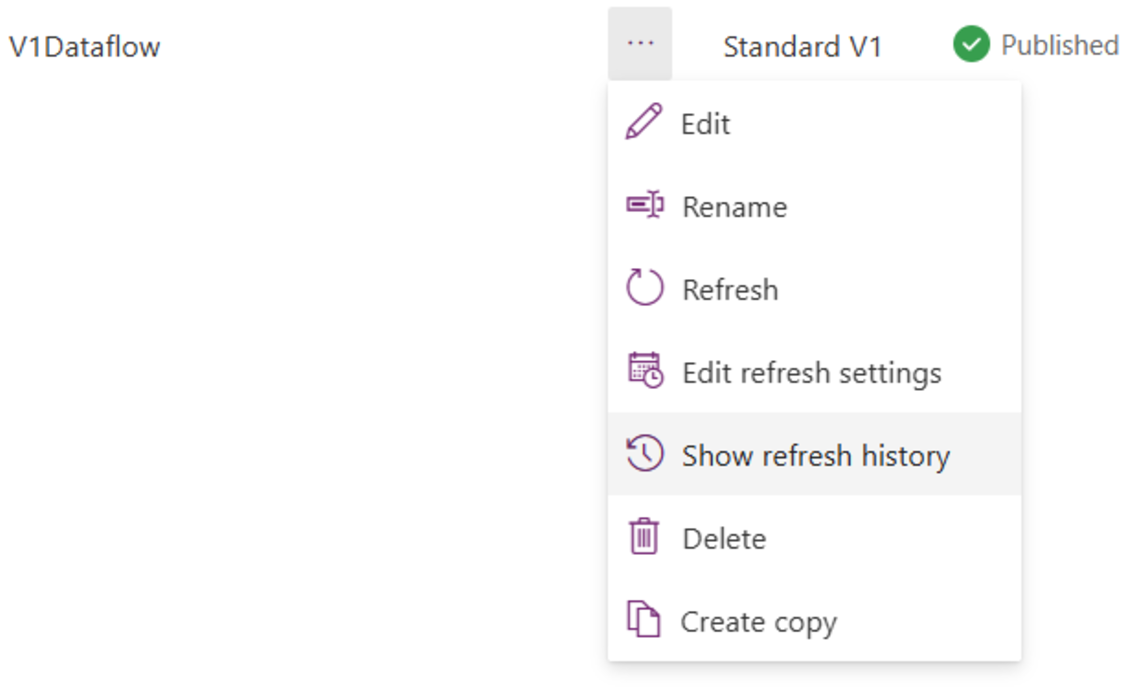
Se o fluxo de dados V1 padrão estiver incluído em uma solução não gerenciada, exclua-o da solução usando a opção Remover desta solução .
Se o fluxo de dados V1 padrão estiver incluído em uma solução gerenciada, vá para o ambiente de origem e recrie a solução com o novo fluxo de dados V2 padrão.
Adicione o novo fluxo de dados V2 padrão à solução usando Adicionar -Automation ->Dataflow existente> e, em seguida, Publicar toda a personalização. Para obter mais informações, vá para Soluções em Power Apps.

Depois que o novo fluxo de dados V2 padrão for configurado e validado, recomendamos que você exclua o fluxo de dados V1 padrão antigo.